
Révision : Décembre, 2023
Aujourd’hui, je veux partager avec mes collègues développeurs comment vous pouvez facilement envoyer des demandes POST à Acumatica ERP. Pour ce faire, vous devez créer un nouveau projet personnalisé WebHooksConfiguration et le publier .

Après cela, vous devez créer une bibliothèque d’extensions.
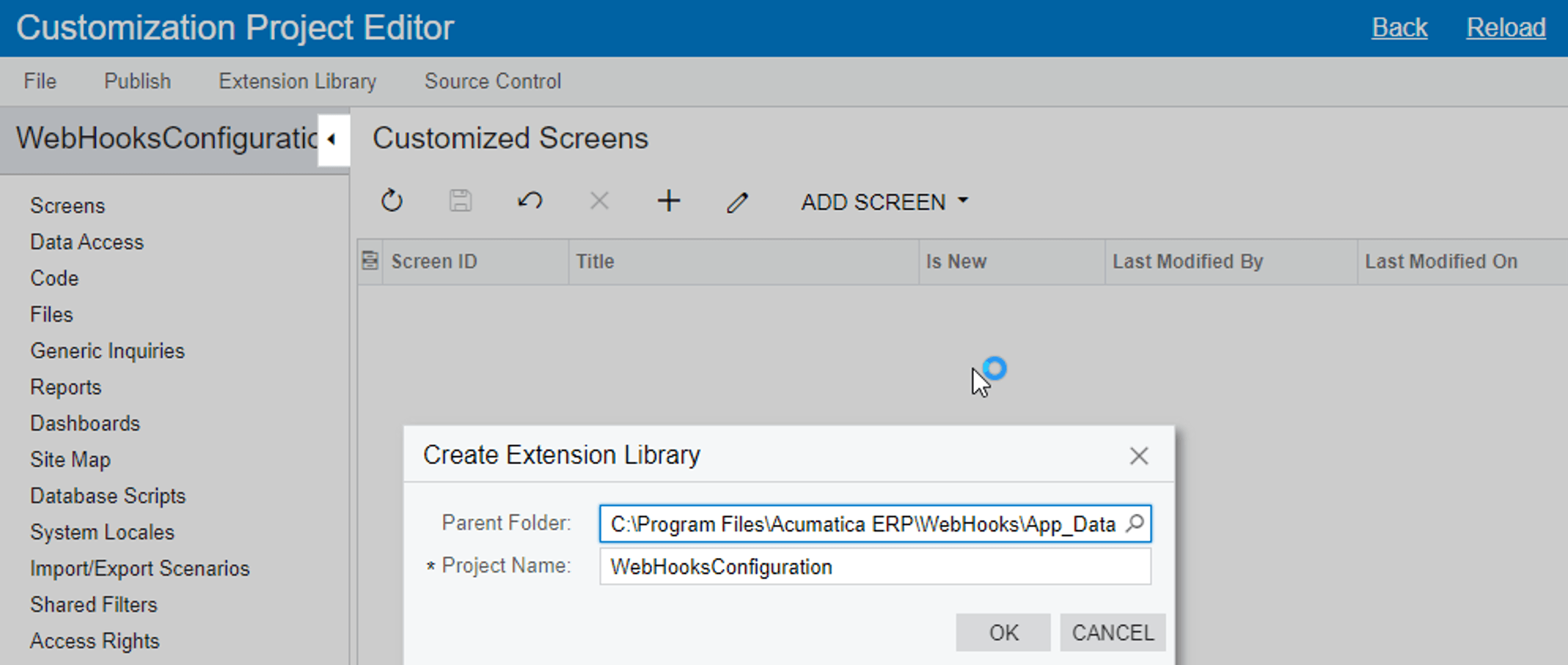
Dans le projet « WebHooksConfiguration », vous devez créer une classe qui implémentera l’interface IWebhookHandler . Dans notre cas, il s’agit de la classe TestWebHooks. En outre, nous allons faire un grand exemple de JSON passant des objets pour le test. Donc, au préalable, nous allons ajouter la classe ObjectJSON pour désérialiser l’objet et la méthode. Notez également que le modificateur d’accès pour la classe doit être « Public ». Sinon, dans la capture d’écran SM304000 (WebHooks), ce WebHook ne sera pas disponible.
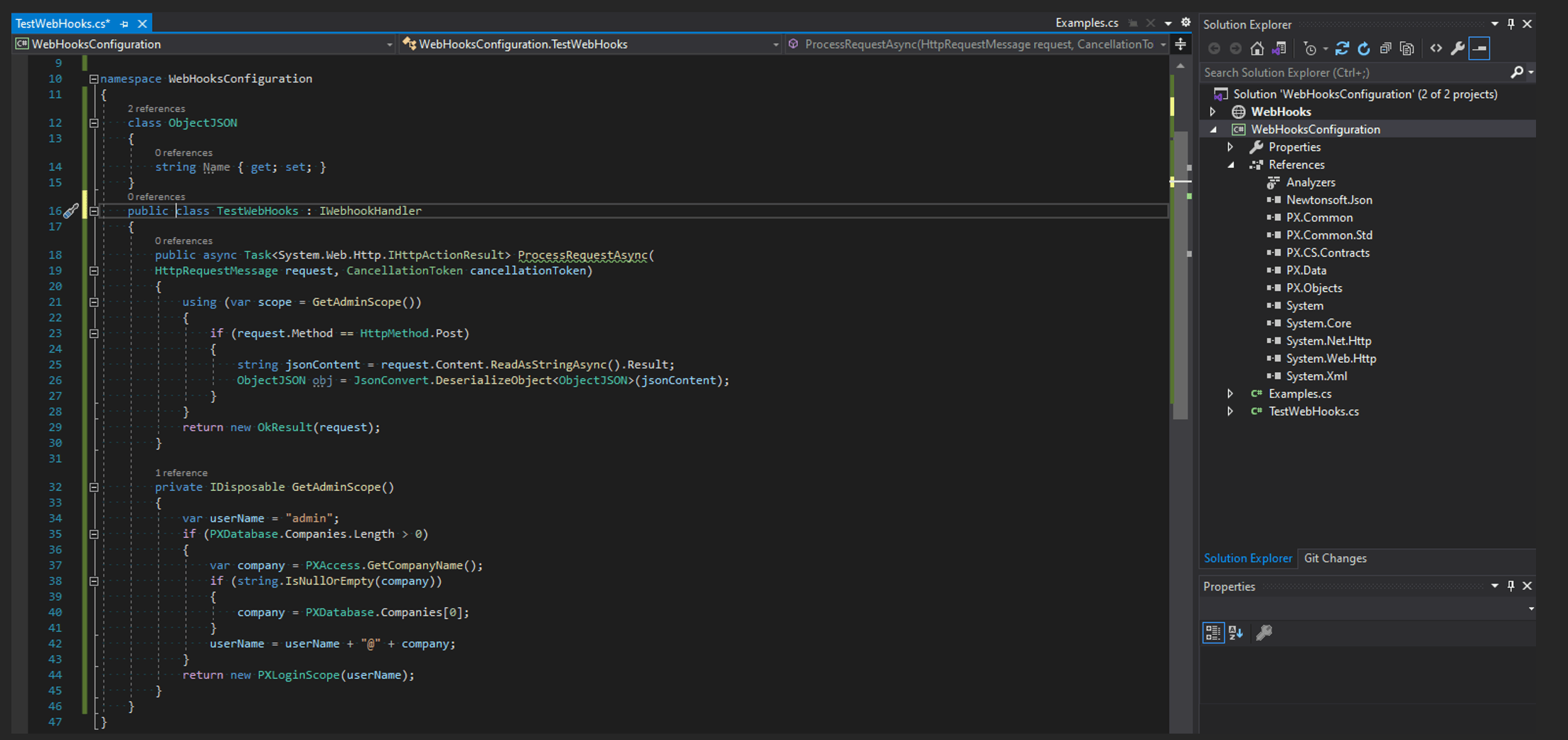
Le code que vous voyez ci-dessus est contenu dans le GIST ci-dessous.
GIST : https://gist.github.com/yuriycto/059395e4abc43d42078d8237093d416b
Après avoir créé une classe qui implémente l’interface « IWebhookHandler ».
Construire le projet
Accédez à personnalisation -> Files -> Add New Record -> et sélectionnez le projet qui contient votre classe IWebhookHandler. Enregistrez et cliquez sur Publier le projet en cours.
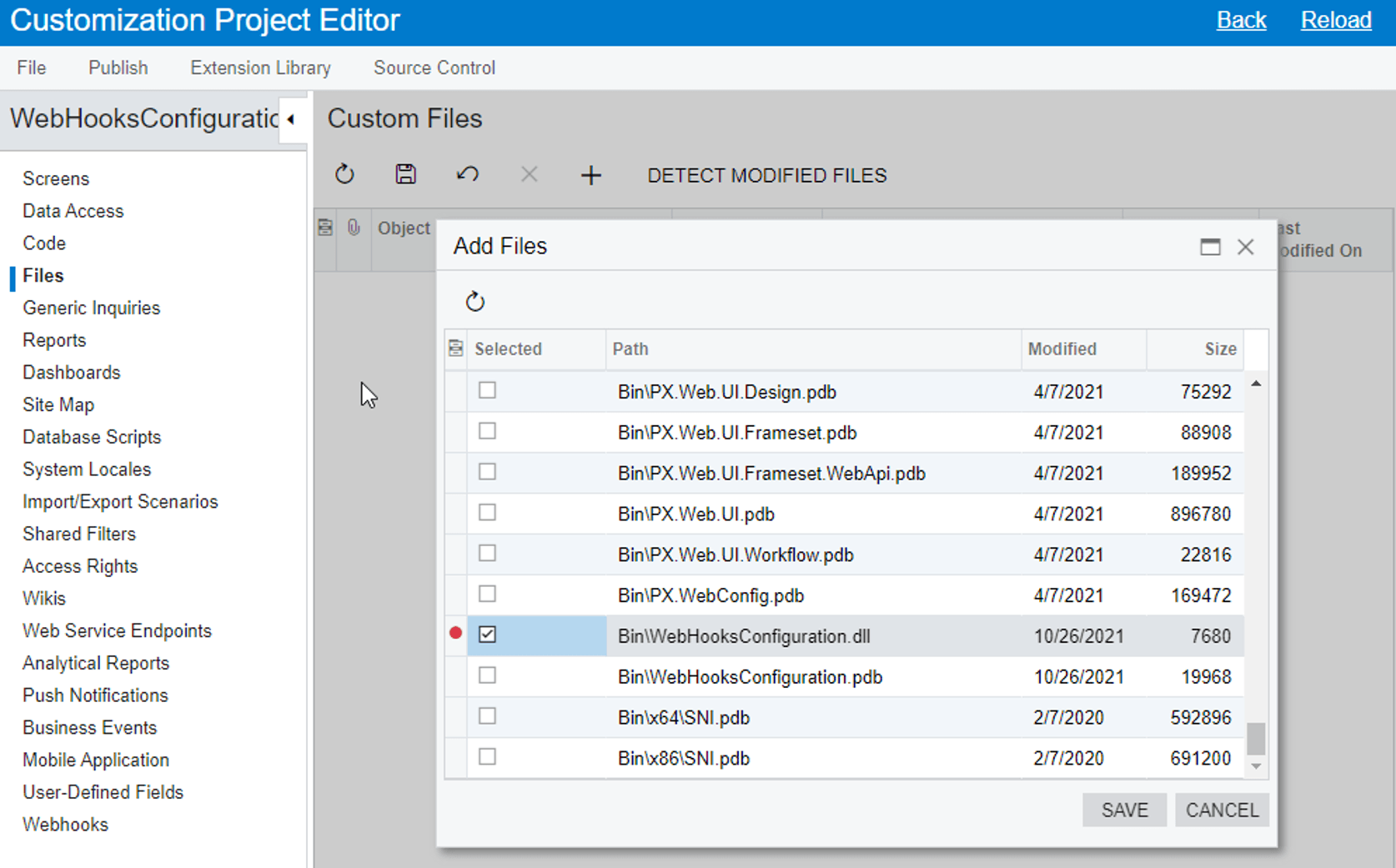
Ensuite, accédez à la page SM304000 (WebHooks).
Dans le domaine de nom de WebHook , écrivez un nom. Dans notre cas, je l’ai nommé TestHook.
Dans le sélecteur de classe d’implémentation , sélectionnez votre classe. Ici, vous pouvez voir qu’il s’appelle WebHooksConfiguration.TestWebHooks. Encore une fois, notez que le modificateur d’accès pour la classe doit être Public.
Maintenant, cliquez sur Enregistrer. Acumatica générera l’URL pour que vous puissiez y accéder.
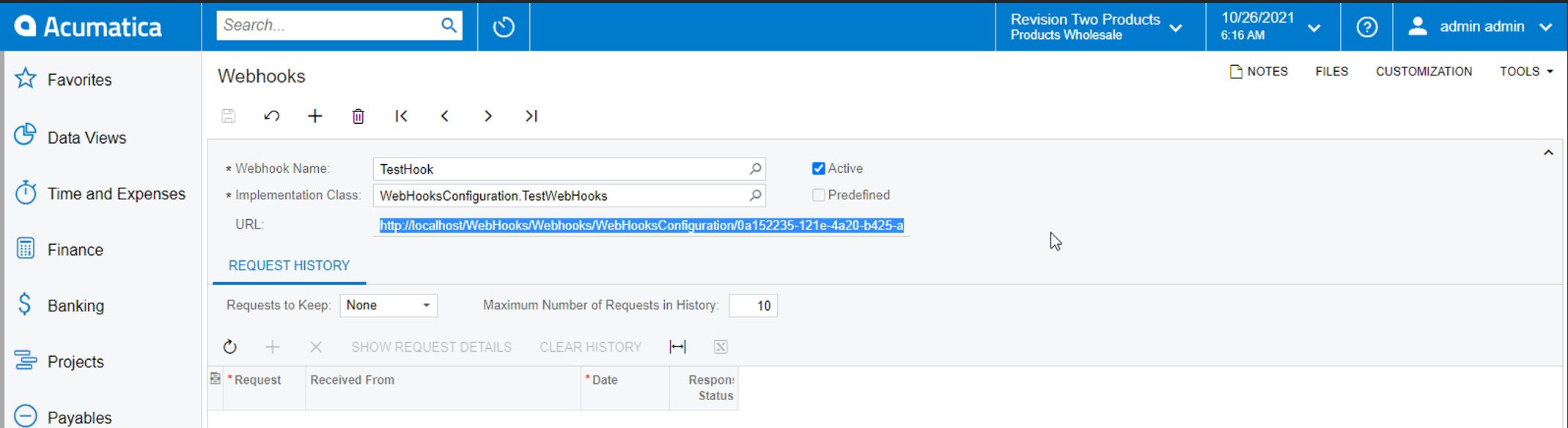
Accédez à personnalisation -> Webhooks -> Ajouter un nouvel enregistrement et sélectionnez votre WebHook nouvellement créé. Cochez la case Prédéfini et cliquez sur Publier le projet en cours.
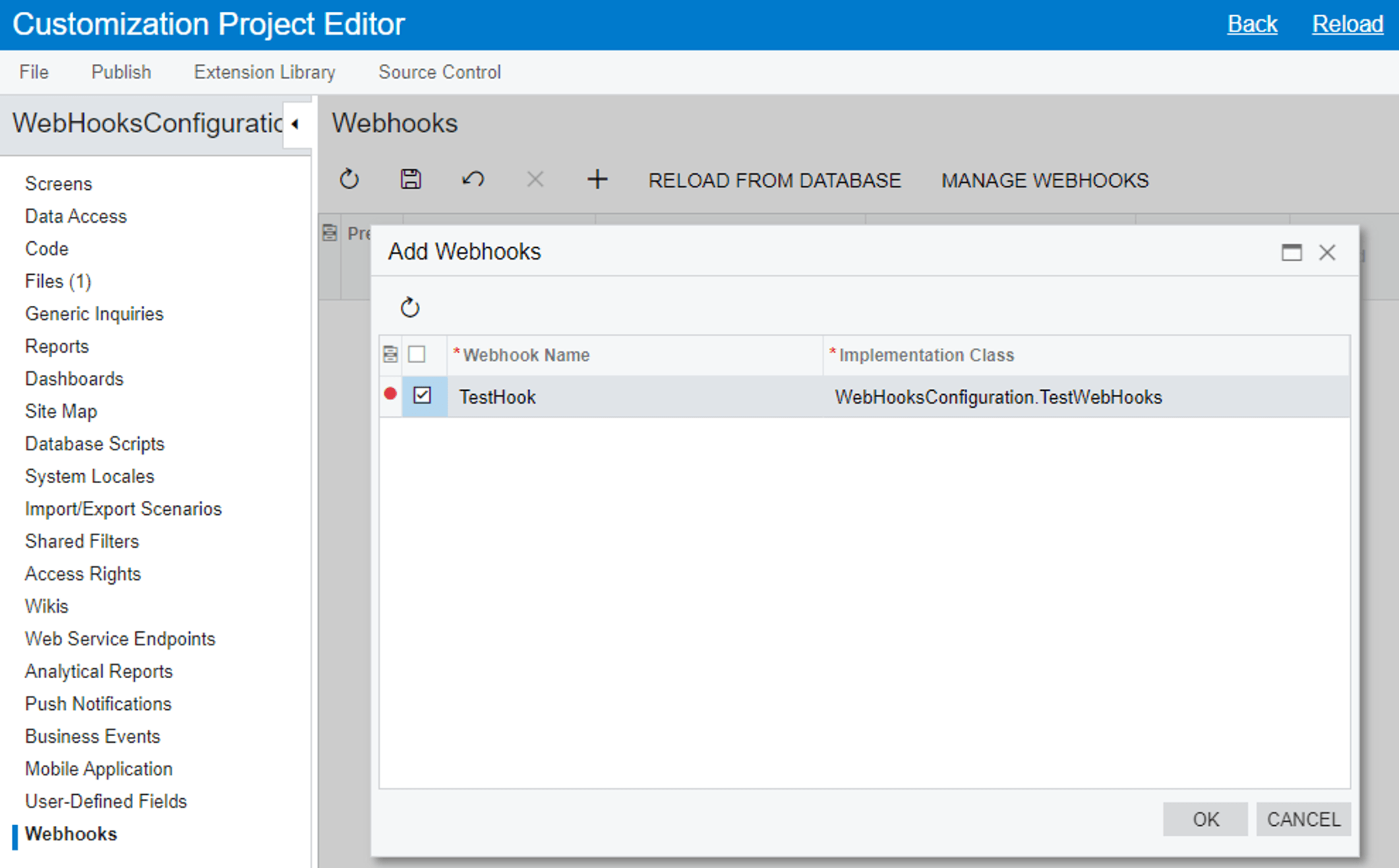
Pour les tests, créez une application console et créez la même classe ObjectJSON pour sérialiser l’objet qui sera transmis à Acumatica. Notez ensuite l’URL générée par Acumatica.
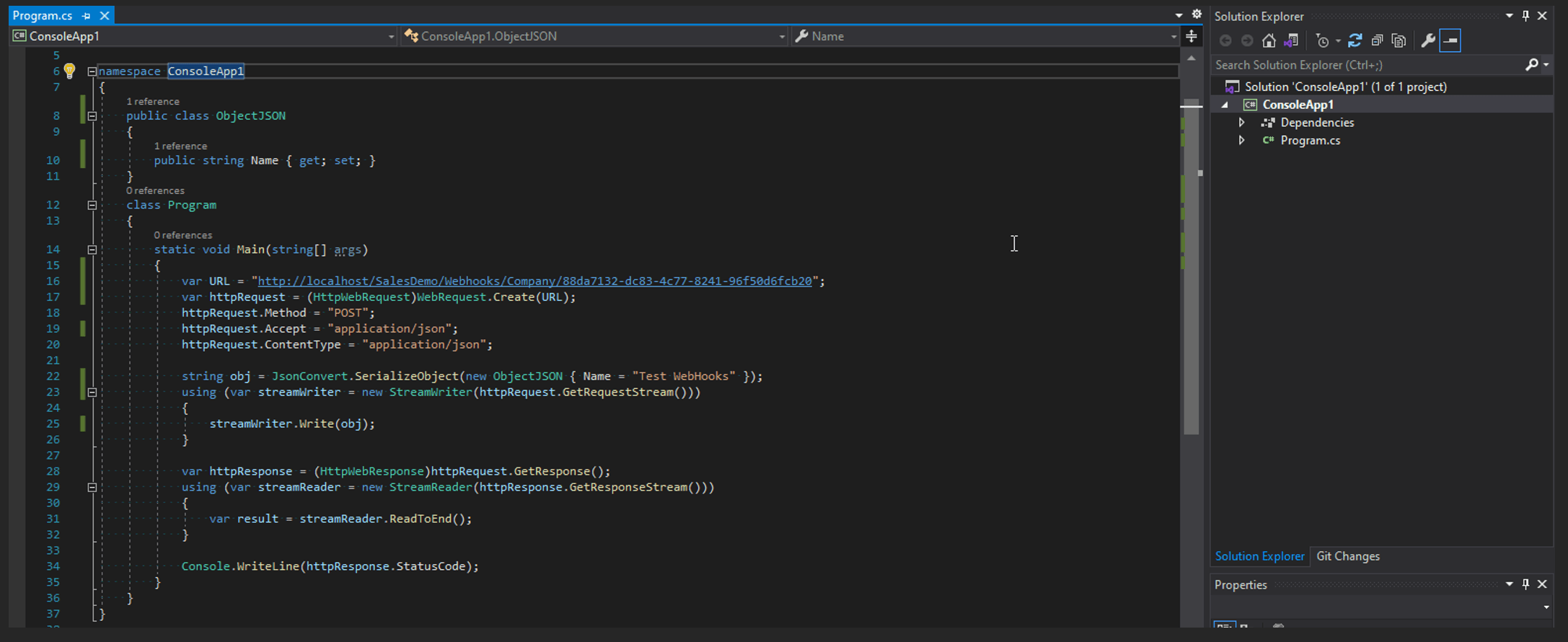
Encore une fois, pour votre commodité, j’ai placé le code pour vous dans le GIST suivant:
GIST: https://gist.github.com/yuriycto/b1f42b4a116f106aa2e073f2a55e9793
Maintenant, à ce stade, nous allons mettre un point d’arrêt dans notre projet « WebHooksConfiguration -> déboguer -> attacher pour traiter et exécuter ConsoleApp1.
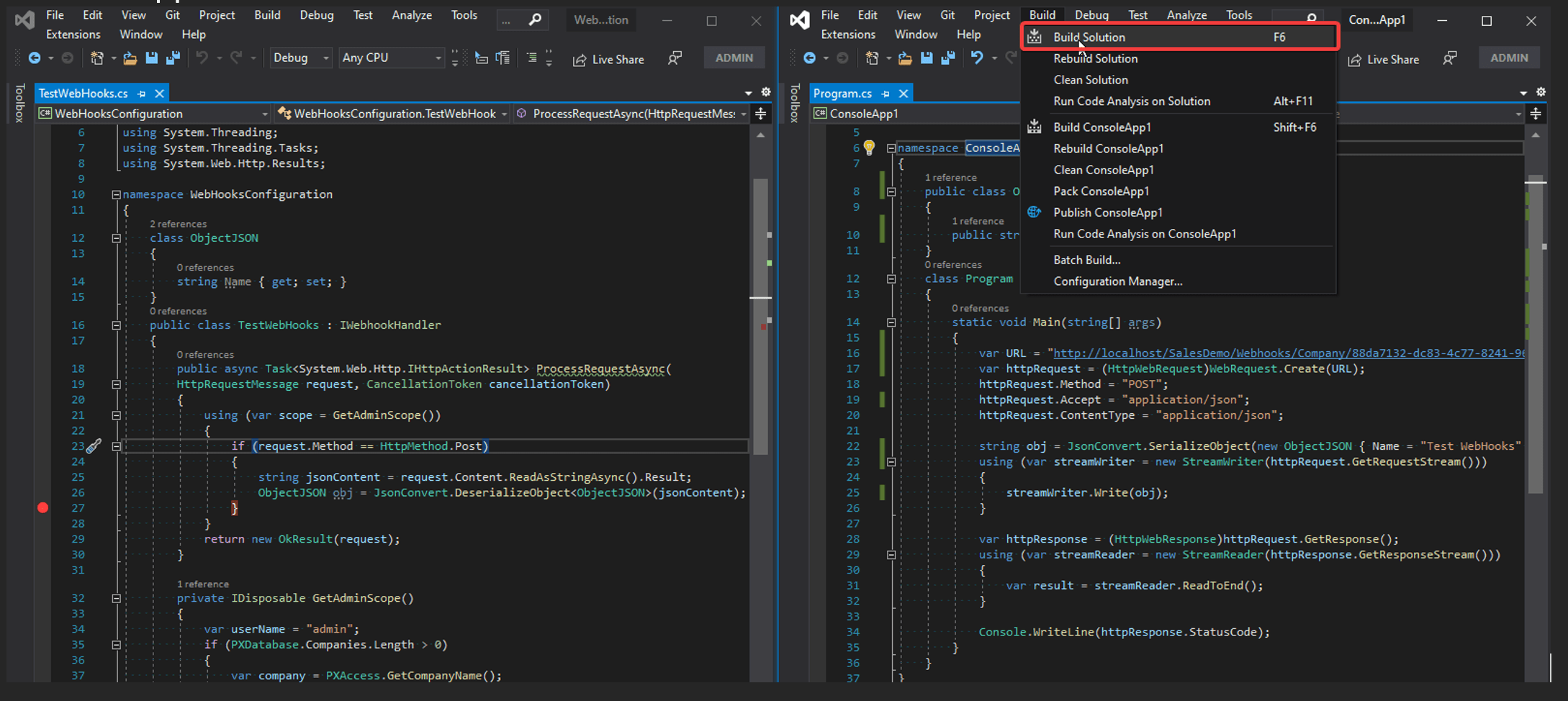
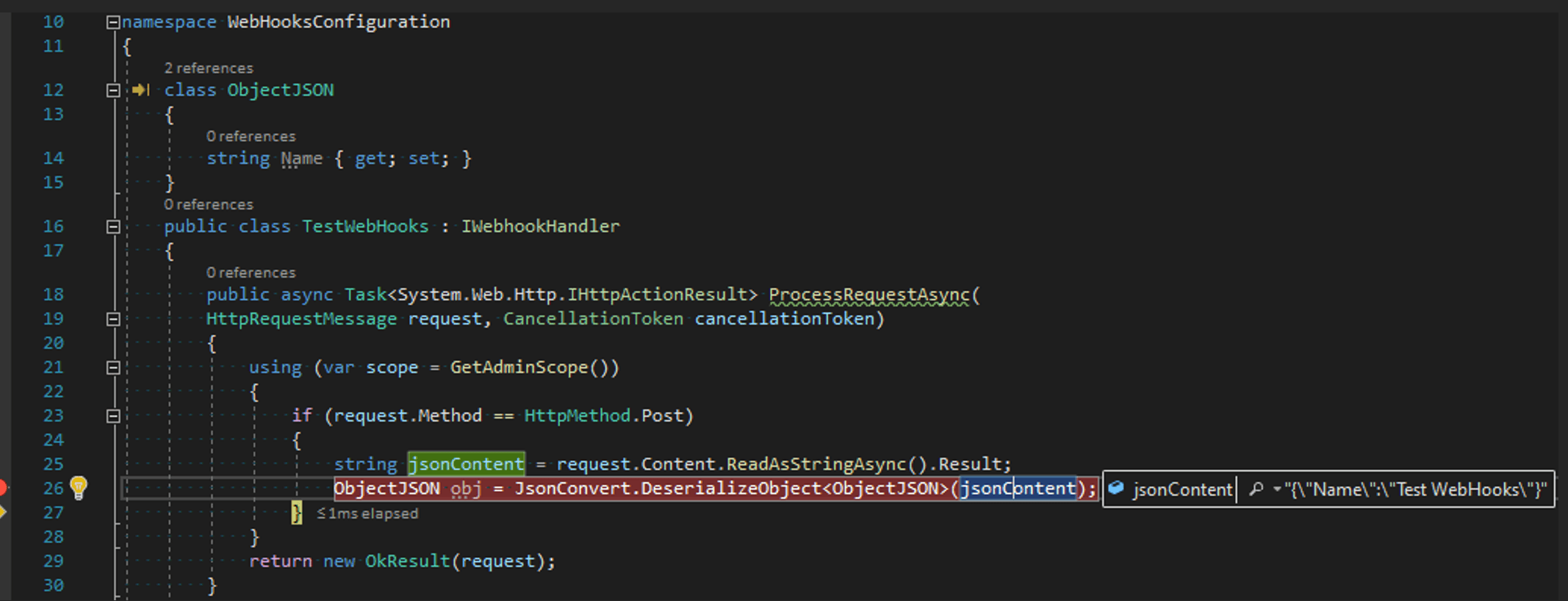
Dans l’application console, vous devez obtenir une réponse OK .

Et c’est tout. Aussi simple que cela puisse être... tant que vous suivez les étapes que j’ai décrites ci-dessus. J’espère que ce post est clair et le rend juste un peu plus facile pour vous de poster des demandes dans Acumatica en utilisant WebHooks.
Bon codage!
 Canada (English)
Canada (English)
 Colombia
Colombia
 Caribbean and Puerto Rico
Caribbean and Puerto Rico
 Ecuador
Ecuador
 India
India
 Indonesia
Indonesia
 Ireland
Ireland
 Malaysia
Malaysia
 Mexico
Mexico
 Panama
Panama
 Peru
Peru
 Philippines
Philippines
 Singapore
Singapore
 South Africa
South Africa
 Sri Lanka
Sri Lanka
 Thailand
Thailand
 United Kingdom
United Kingdom
 United States
United States

















